Wix Editor: ניהול מקטעים באתר המובייל
5 דקות
האתר שלכם מחולק למקטעים, כדי שהתוכן שלכם יופיע בצורה ברורה ומאורגנת. הם גם מאפשרים לכם לסדר את העמודים והאלמנטים בקלות.
נהלו את המקטעים באתר המובייל שלכם כדי להבטיח פריסה נכונה וחווית גלישה חלקה.
הסתרת מקטעים באתר המובייל
אתם יכולים להסתיר מקטעים בגרסת המובייל של האתר בקלות, כדי להתאים את התצוגה לגולשים. זה לא משפיע על הגרסה של האתר למחשב, ואתם תמיד יכולים לחזור ולהציג את המקטע כשתרצו.
כדי להסתיר מקטע:
- הקליקו על המקטע ב-editor למובייל.
- הקליקו על אייקון ההסתרה
.
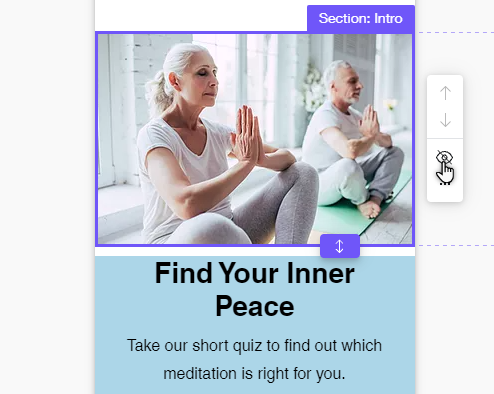
כדי להציג מחדש מקטע שהוסתר:
- הקליקו על אייקון ההסתרה במובייל
משמאל ב-editor למובייל.
- הקליקו על Show (הצגה) ליד המקטע הרלוונטי.
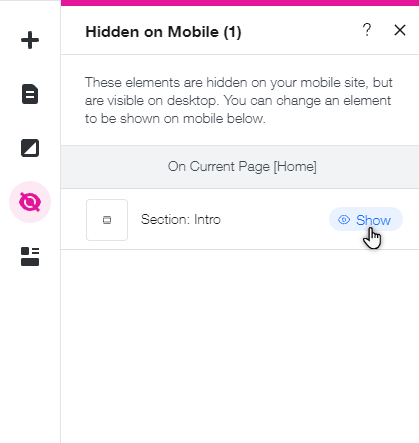
שינוי סדר המקטעים באתר המובייל
שנו את המיקום של המקטעים כדי לשנות את הדרך שהמידע מוצג באתר המובייל שלכם. זה שימושי בעיקר אם אתם רוצים להדגיש תוכן מסוים בגרסת האתר שלכם בנייד, כמו מפה או מספר הטלפון של העסק.
כדי לשנות את הסדר של המקטעים:
- הקליקו על אייקון הזום אאוט
בסרגל הכלים העליון של ה-editor.
- הקליקו על המקטע ואז הקליוק על אחד מהחצים:
- העברת מקטע למטה
: העבירו את המקטע הנבחר מתחת למקטע שתחתיו.
- העברת מקטע למעלה
: העבירו את המקטע הנבחר מעל למקטע שמעליו.
- העברת מקטע למטה
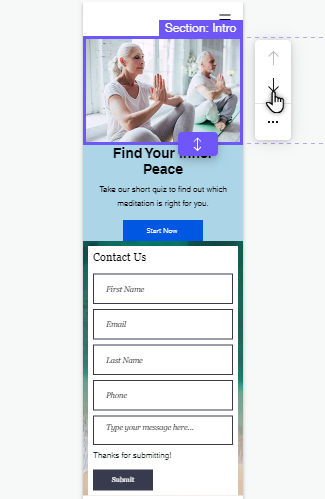
- (לא חובה): אתם יכולים גם להקליק על החלק התחתון של המקטע ולגרור אותו כדי ליצור רווח בין מקטעים או להזיז מקטע ביחד עם האלמנטים שלו.
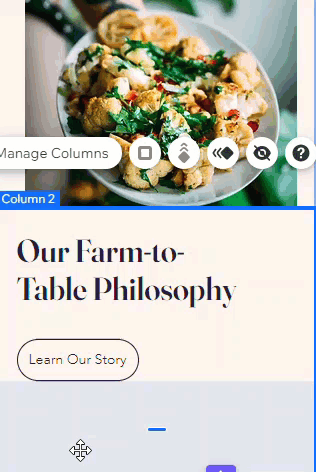
טיפ:
מומלץ להשתמש בקווי הרשת בעת מיקום מחדש של אלמנטים בתוך מקטע כדי לעזור בשמירה על ריווח אחיד.
הוספת אפקט גלילה למקטעים
הוסיפו אפקט גלילה מעניין לרקע המקטע וצרו חוויה שתתפוס את תשומת הלב של הגולשים באתר המובייל. אתם יכולים לבחור מתוך מגוון אפקטים בהתאם לסוג הרקע (צבע, תמונה או סרטון), כדי לתת לאתר המובייל טאצ' ייחודי.
כדי להוסיף אפקט גלילה לרקע של מקטע:
- הקליקו על המקטע ב-editor למובייל.
- הקליקו על אייקון האנימציה
.
- בחרו את אפקט הגלילה הרצוי.
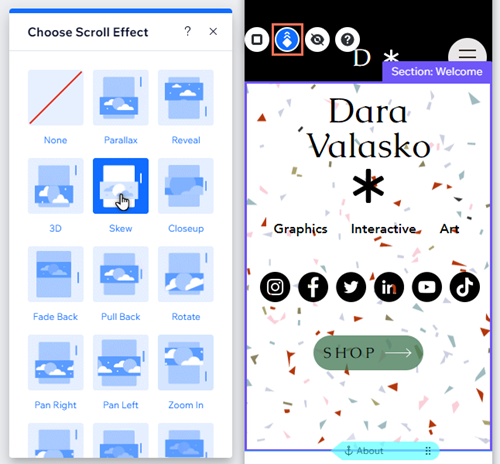
כדאי שתדעו:
האפשרויות שמוצגות עבור האפקט תלויות בסוג הרקע של המקטע. לפרטים נוספים על אפקטים של גלילה באתר המובייל
עריכת המפריד של מקטע במובייל
קווים מפרידים הם צורות גרפיות שמאפשרות לכם לארגן את התוכן במקטעים. כשאתם מוסיפים קו מפריד למקטע ב-Editor (בגרסת שולחת העבודה), הוא מועבר אוטומטית לאתר המובייל.
אתם יכולים לשנות ולערוך את המפריד, או להסתיר אותו מאתר המובייל. השינוי לא משפיע על גרסת המחשב של האתר, כך שאתם יכולים ליצור פריסות שמתאימות למי שגולשים בנייד בצורה הטובה ביותר.
כדי לשנות קו מפריד במובייל:
- הקליקו פעמיים על המקטע ב-editor למובייל.
- הקליקו על אייקון צורות החציצה
.
- בחרו בטאב Top (עליון) או Bottom (תחתון) (בהתאם למיקום בו הוספתם את המפריד).
- בחרו איך להתאים את המפריד לאתר המובייל:
- Change the shape: בחרו צורה חדשה למקטע:
- Media from Wix: בחרו אפשרות חדשה בחלונית, או הקליקו על More shapes (צורות נוספות) כדי לדפדף ולבחור אפשרות מהקטלוג של Wix.
- Use your own: הקליקו על More shapes (צורות נוספות) כדי לפתוח את מנהל המדיה, ואז בחרו ב-Upload Media (העלאת מדיה) כדי להעלות צורה משלכם למקטע.
- Customize the design: הקליקו על Customize Design (עריכת העיצוב) כדי לשנות את מראה המפריד באתר המובייל. לפרטים נוספים על התאמה אישית של מפריד צורות עבור המובייל
- Remove the divider: הקליקו על None בחלונית כדי להסיר את המפריד מהמקטע באתר המובייל.
- Change the shape: בחרו צורה חדשה למקטע:
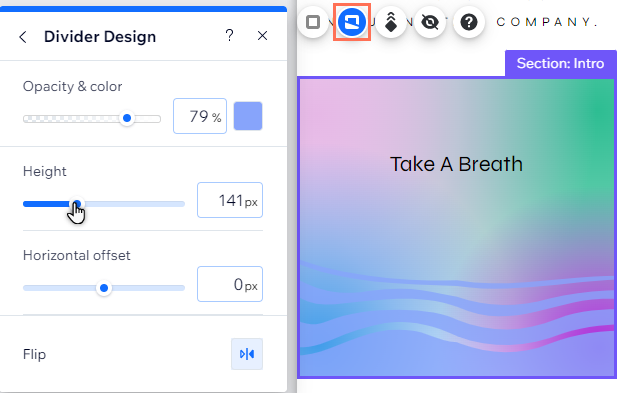
שימו לב:
אי אפשר להוסיף למקטע צורת חציצה למובייל בלבד מהחלונית Add to Mobile (הוספה למובייל). אתם יכולים להתאים או לשנות רק את צורות החציצה שהוספתם מה-editor למחשב. למדו איך להוסיף צורת חציצה במחשב

